5 بهترین راه حل برای عدم کارکرد Face ID در واتس اپ در آیفون
در این مقاله تخصصی از مجله 98zoom میخواهیم از 5 بهترین راه حل برای عدم کارکرد Face ID در واتس اپ در آیفون
با شما صحبت کنیم ، پس با یک مقاله مفید و آموزشی دیگر از تیم نود و هشت زوم همراه ما باشید :
با کمک Face ID می توانید از چت های واتس اپ خود در آیفون خود محافظت کنید. این به جلوگیری از دسترسی ناخواسته به چت ها و جزئیات تماس WhatsApp شما کمک می کند. همچنین میتوانید آخرین بازدید خود را از مخاطبین خاص مخفی کنید تا حریم خصوصی خود را تقویت کنید.

بنابراین ناگفته نماند که اگر Face ID در واتس اپ روی آیفون شما کار نکند، داده های شما به خطر می افتد. اگر نمیتوانید از واتساپ خود با Face ID محافظت کنید، در اینجا بهترین راهها برای رفع عدم کارکرد Face ID در واتساپ در آیفون وجود دارد.
1. بررسی کنید که آیا Face ID برای WhatsApp فعال است یا خیر
هر زمان که Face ID برای هر برنامه ای در آیفون شما کار نمی کند، اولین قدم شما باید بررسی فعال بودن Face ID برای آن برنامه باشد. در اینجا نحوه بررسی همین موضوع در واتس اپ آورده شده است.
مرحله 1: WhatsApp را در آیفون خود باز کنید.

گام 2: روی نماد تنظیمات در گوشه سمت راست پایین ضربه بزنید.

مرحله 3: روی Privacy ضربه بزنید.

مرحله 4: به پایین اسکرول کنید و روی قفل صفحه ضربه بزنید.

مرحله 5: روی کلید کنار Require Face ID ضربه بزنید تا در صورت فعال نبودن این ویژگی فعال شود.

مرحله 6: WhatsApp را ببندید و دوباره با استفاده از Face ID آن را باز کنید.
روش دیگر، در اینجا نحوه بررسی تنظیمات Face ID برای واتس اپ است.
مرحله 1: تنظیمات را در آیفون خود باز کنید.

گام 2: به پایین اسکرول کنید و روی WhatsApp ضربه بزنید.

مرحله 3: اگر زودتر این کار را انجام نداده اید، روی کلید کنار Face ID ضربه بزنید.

مرحله 4: دستورالعمل های روی صفحه را برای تنظیم Face ID دنبال کنید.
مرحله 5: برنامه Settings را ببندید و WhatsApp را باز کنید تا بررسی کنید که آیا مشکل حل شده است یا خیر.

2. بررسی کنید که آیا دسترسی به شناسه چهره فعال است یا خیر
در کنار باز کردن قفل برنامههایی مانند Notes، میتوانید از Face ID در آیفون خود برای مجوز خرید برنامه، پرداخت با استفاده از Apple Pay و موارد دیگر استفاده کنید. در مورد WhatsApp، باید بررسی کنید که آیا برنامه مجوز استفاده از Face ID را ارائه کرده است یا خیر. در اینجا نحوه انجام آن آمده است.
مرحله 1: تنظیمات را در آیفون خود باز کنید.

گام 2: به پایین اسکرول کنید و روی Face ID و Passcode ضربه بزنید.

مرحله 3: برای دسترسی به رمز عبور آیفون خود را وارد کنید.

مرحله 4: روی سایر برنامه ها ضربه بزنید.

مرحله 5: از لیست برنامه هایی که از Face ID استفاده می کنند، بررسی کنید که آیا WhatsApp مجاز به استفاده از Face ID است یا خیر.

اگر نه، روی دکمه کنار واتس اپ ضربه بزنید تا همین کار فعال شود.
مرحله 6: برنامه تنظیمات را ببندید و واتس اپ را باز کنید تا بررسی کنید که آیا مشکل حل شده است یا خیر.

3. ناحیه دوربین TrueDepth را تمیز کنید
ویژگی Face ID به دلیل سیستم TrueDepth Camera در آیفون شما کار می کند. بریدگی بالای آیفون شما دوربین جلو و حسگرها را پنهان می کند که با هم کار می کنند تا عملکرد Face ID را فعال کنند. این بدان معناست که اگر ناحیه دوربین TrueDepth اغلب لکهدار میشود و به همین دلیل است که Face ID به درستی کار نمیکند.
پیشنهاد می کنیم قسمت TrueDepth Camera آیفون خود را با یک پارچه میکروفیبر تمیز کنید. سپس از Face ID در واتس اپ استفاده کنید تا ببینید آیا مشکل حل شده است یا خیر.

4. خروج اجباری و راه اندازی مجدد واتس اپ
خروج اجباری یک برنامه و راه اندازی مجدد، تمام فعالیت های معلق را به حالت تعلیق در می آورد تا شروعی دوباره به آن بدهد. اگر واتساپ در پسزمینه اجرا شده است، در اینجا نحوه خروج اجباری و راهاندازی مجدد برنامه و بررسی اینکه آیا مشکل حل شده است، آمده است.
مرحله 1: در صفحه اصلی آیفون خود، انگشت خود را به سمت بالا بکشید و نگه دارید تا پنجره های برنامه پس زمینه ظاهر شوند.
گام 2: انگشت خود را به سمت راست بکشید و به دنبال WhatsApp بگردید. سپس انگشت خود را به سمت بالا بکشید تا برنامه در پسزمینه اجرا نشود.

مرحله 3: واتس اپ را مجدداً راه اندازی کنید تا بررسی کنید آیا مشکل حل شده است یا خیر.

5. واتس اپ را به روز کنید
اگر هیچ یک از راه حل ها برای شما کار نکرد، نسخه فعلی برنامه WhatsApp ممکن است در آیفون شما باگ باشد. بنابراین می توانید نسخه واتس اپ را به روز کنید و بررسی کنید که آیا مشکل حل شده است یا خیر. این یک تمرین خوب است که به طور منظم برنامه ها را در آیفون خود به روز کنید.
مرحله 1: App Store را در آیفون خود باز کنید.

گام 2: روی نماد نمایه در گوشه سمت راست بالا ضربه بزنید.
![]()
مرحله 3: برای بازخوانی بهروزرسانیهای برنامه موجود، انگشت خود را به پایین بکشید.
مرحله 4: اگر آپدیت واتس اپ در دسترس است، آن را دانلود و نصب کنید.

مرحله 5: App Store را ببندید و WhatsApp را باز کنید تا بررسی کنید که آیا مشکل حل شده است یا خیر.

از Face ID در واتس اپ استفاده کنید
این راه حل ها به بازیابی قابلیت Face ID برای WhatsApp در آیفون شما کمک می کند. همچنین می توانید پست ما را در مورد نحوه ایجاد پیوند تماس واتساپ در آیفون خود بخوانید. در این پست نحوه ایجاد لینک تماس صوتی و تصویری در واتس اپ توضیح داده خواهد شد.
امیدواریم از این مقاله مجله نود و هشت زوم نیز استفاده لازم را کرده باشید و در صورت تمایل آنرا با دوستان خود به اشتراک بگذارید و با امتیاز از قسمت پایین و درج نظرات باعث دلگرمی مجموعه مجله 98zoom باشید
لینک کوتاه مقاله : https://5ia.ir/txxPQD
کوتاه کننده لینک
کد QR :

 t_98zoom@ به کانال تلگرام 98 زوم بپیوندید
t_98zoom@ به کانال تلگرام 98 زوم بپیوندید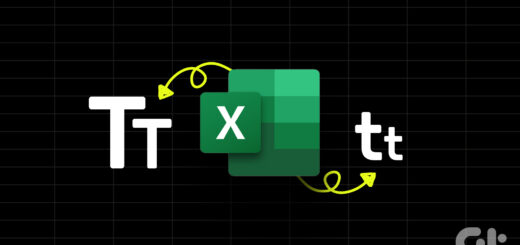

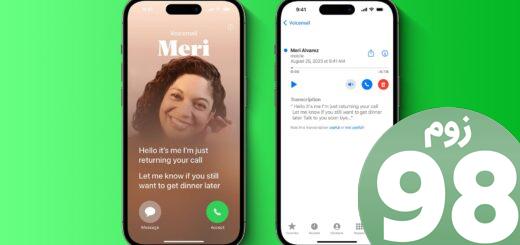





آخرین دیدگاهها